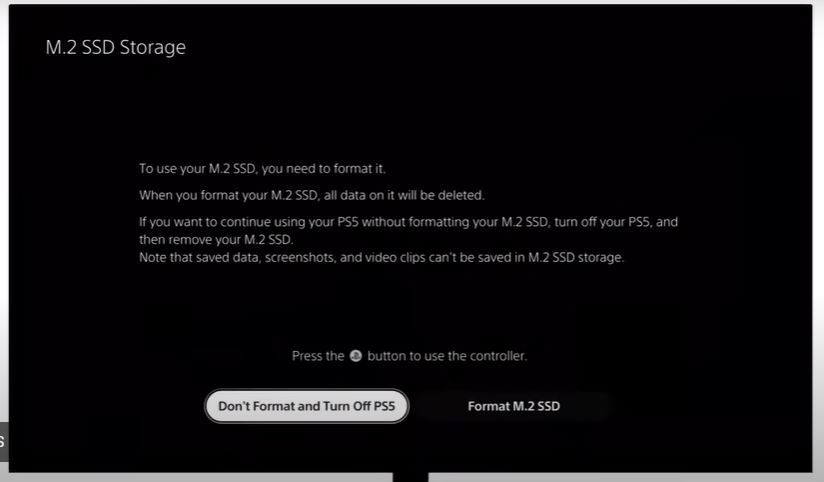Avec 825Go de stockage interne, votre PS5 pourrait se retrouver rapidement surchargée, tant le poids des jeux actuels a tendance à grimper en flèche. Heureusement, il est possible d’ajouter un autre disque dur adapté, un SSD M.2, pour augmenter votre capacité de stockage. Pour réussir à l’installer sans problème, suivez le guide.
La première étape est évidemment d’acheter un disque dur SSD M.2 (NVMe PCI 4.0) et d’un dissipateur thermique adapté si celui-ci n’est pas directement fourni.
SSD M.2 avec dissipateur thermique :
SSD M.2 à compléter avec un dissipateur thermique :

Etape 1 : préparez votre PS5
Avant toute chose, veillez à vérifier que votre PS5 est bien à jour. Vous pouvez ensuite l’éteindre et la débrancher complètement. Pour être sûr de ne pas endommager votre SSD, veillez à toucher une surface métallique reliée au sol afin de vous décharger en électricité statique. Posez là ensuite sur une surface plane et protégée. Le logo Playstation doit faire face à la surface sur laquelle vous avez posé votre console, et le bouton d’alimentation doit être à l’opposé de votre position.

Etape 2 : ouverture de la console
Utilisez votre main droite pour saisir le coin inférieur droit de la console, et votre main gauche pour saisir le coin supérieur gauche. Avec votre main droite, effectuez une légère pression pour soulever le panneau. Avec votre main gauche, tirez doucement vers l’extérieur le panneau, qui devrait s’enlever sans problème.

Etape 3 : Intégration du SSD
Dans le coin supérieur droit de votre console, vous remarquerez une trappe blanche. C’est ici que se logera votre nouveau SSD. Ouvrez là à l’aide d’un tournevis cruciforme n°1, et conservez la vis à portée de main. Retirez ensuite la seconde vis, et placez le support de cette vis face à l’emplacement qui correspond à la taille de votre SSD.



Insérez ensuite délicatement votre SSD en l’inclinant légèrement. Une fois qu’il est placé, remettez la seconde vis en place dans le support que vous avez préalablement positionné, afin de vous assurer de la bonne fixation du SSD. Refermez ensuite la trappe blanche et fixez là avec la première vis, puis remettez en place le panneau. Vous devriez entendre un petit clic qui vous confirme que celui-ci est bien ajusté.
Etape 4 : Formatage du SSD
Rebranchez ensuite votre console et allumez-la. Si l’installation s’est bien passée, vous serez accueilli dans l’interface de votre PS5 par un message vous invitant à formater votre nouveau disque dur, afin que celui-ci puisse stocker des jeux PS5.